Problem beskrivelse: Listen over funksjoner i listeboksen "Slå Windows-funksjoner på eller av" vises ikke (boksen med funksjoner er bank) på en Windows 7- eller Windows Vista-basert datamaskin.
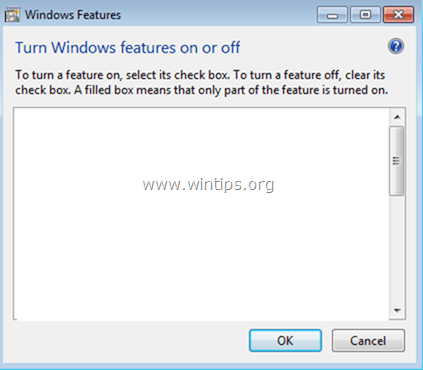
"Windows-funksjoner"-listen inneholder noen valgfrie Windows-tjenester som kan være nyttige for enkeltbrukere som "Spill", "Windows Media Player" eller "Internett Explorer" og noen andre tjenester som kan være nyttige for mer avanserte brukere som "Internet Information Services" (IIS), "Telnet Server", "Telnet Client", etc..
I noen tilfeller vises boksen "Slå Windows-funksjoner på eller av" tom, og brukeren har ingen mulighet til å aktivere eller deaktivere de valgfrie Windows-tjenestene eller -komponentene.
Denne opplæringen inneholder instruksjoner for å løse problemet med "Slå Windows-funksjoner på eller av" med tomme liste på Windows 7 eller Vista OS.
Hvordan fikse problemet med tomme Windows-funksjoner på Windows 7 eller Vista
Metode 1. Sett Windows Modules Installer Service til Auto.
1. Trykk samtidig på
Windows + R tastene for å åpne kjør kommandoboksen.2. I kjør kommandoboksen skriver du inn: tjenester.msc og trykk Tast inn.

3. I listen høyreklikker du på "Windows Modules Installer" service og velg Egenskaper.
![image_thumb[5]_thumb reparer Windows-funksjoner som mangler](/f/dc31326b8f7fc2226cfc9dd52056fb02.png)
4.Sett oppstartstypen til Automatisk og klikk OK
![image_thumb[3]_thumb Windows-funksjoner vises ikke - fiks](/f/dab0d6bc12c50d71f5fd79f5cfd4bba1.png)
5.Omstart din datamaskin.
6. Etter omstart, sjekk om "Slå Windows-funksjoner på eller av" viser alle funksjonene.
Metode 2. Bruk System File Checker for å reparere skadede Windows-filer.
Trinn 1. Start Windows 10 i sikkermodus
1. trykk Windows![image_thumb[5]_thumb_thumb image_thumb[5]_thumb_thumb](/f/d1a4f2f45301742607eabef9bf4b5d68.png) + R tastene på tastaturet for å laste inn Løpe dialogboks.
+ R tastene på tastaturet for å laste inn Løpe dialogboks.
2. Type msconfig og trykk Tast inn.

3a. Klikk på Støvel fanen og deretter kryss av de Sikker oppstart alternativ.
3b. Klikk OK og omstart din datamaskin.
Merk: For å starte opp Windows i "Normal modus" igjen, du må fjerne merket for "Sikker oppstartalternativet ved å bruke samme prosedyre.

Steg 2. Skann og reparer systemfiler med SFC /SCANNOW.
Kjør verktøyet System File Checker (SFC) for å fikse Windows' korrupte filer og tjenester. Å gjøre det:
1. Åpne et forhøyet ledetekstvindu: Høyreklikk på Windows-ikonet  (Start-knappen) og velg Ledetekst (admin)
(Start-knappen) og velg Ledetekst (admin)

2. I kommandovinduet skriver du inn følgende kommando og trykker Tast inn.
- SFC /SCANNOW

3. Vente og ikke bruk datamaskinen før SFC-verktøy sjekker og fikser de ødelagte systemfilene eller tjenestene.
4. Når SFC-verktøyet er ferdig, starte på nytt datamaskinen din og sjekk om "Windows-funksjoner" vises.
Metode 3: Fiks Windows Update-korrupsjon med System Update Readiness Tool.
Den neste metoden er å fikse Windows Update-korrupsjonene og feilene ved å bruke DISM-verktøyet "Deployment Image Servicing and Management".
1. Navigere til Systemoppdateringsberedskapsverktøy nedlastingsside og last ned DISM-verktøyet for din Windows-utgave og -versjon.
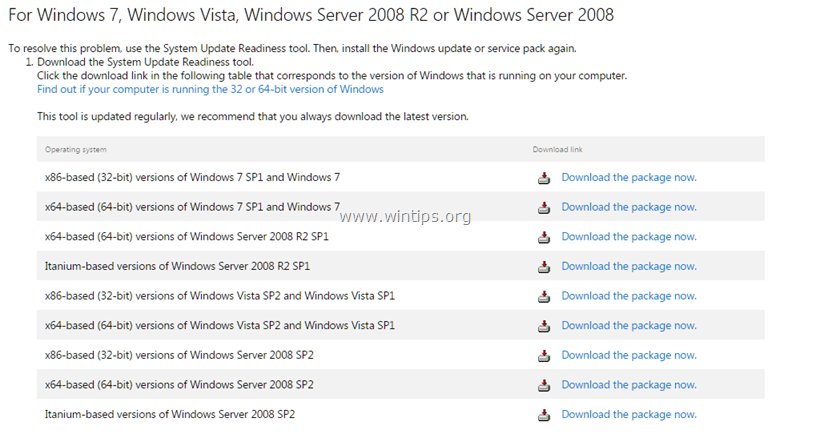
2. Dobbeltklikk for å installere den nedlastede filen (f.eks. Windows6.1-KB947821-v34-x86.msu).

3. Når installasjonen er fullført, omstart din datamaskin.
4. Etter omstart, naviger til "Slå Windows-funksjoner på eller av" i Kontrollpanel og sjekk om Windows-funksjoner vises.
Det er det! Gi meg beskjed om denne veiledningen har hjulpet deg ved å legge igjen en kommentar om opplevelsen din. Lik og del denne veiledningen for å hjelpe andre.